Gérer Vos Fichiers Android/iOS Depuis Un PC Avec Dr.Fone Air : Guide Pratique
La gestion des fichiers est essentielle pour optimiser l'espace de stockage et organiser vos appareils. Maîtriser l'emplacement des données de votre smartphone vous permet de contrôler facilement les dossiers et leurs contenus.Wondershare Dr.Fone Air propose une solution de gestion de fichiers en ligne sur iOS et Android.
Partie 1 : Gestion de Fichiers en Ligne sur iOS
Connectez votre appareil iOS à l'ordinateur en scannant le QR Code via l'application Dr.Fone Link.

Une fois l'appareil connecté à Dr.Fone Air, accédez à Photos ou Vidéospour consulter et gérer les fichiers directement en ligne.
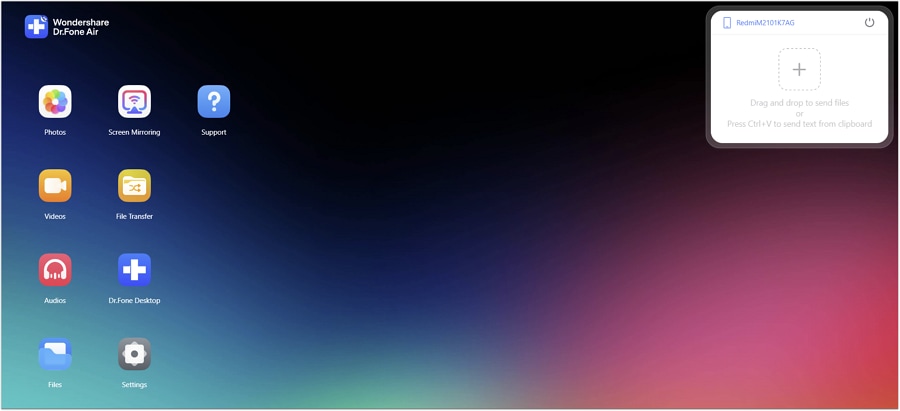
Sélectionnez une photo dans la liste et exportez-la sur votre ordinateur. Vous pouvez également importer des images et autres médias vers votre appareil via Dr.Fone Air. Supprimez toute image inutile sans difficulté.
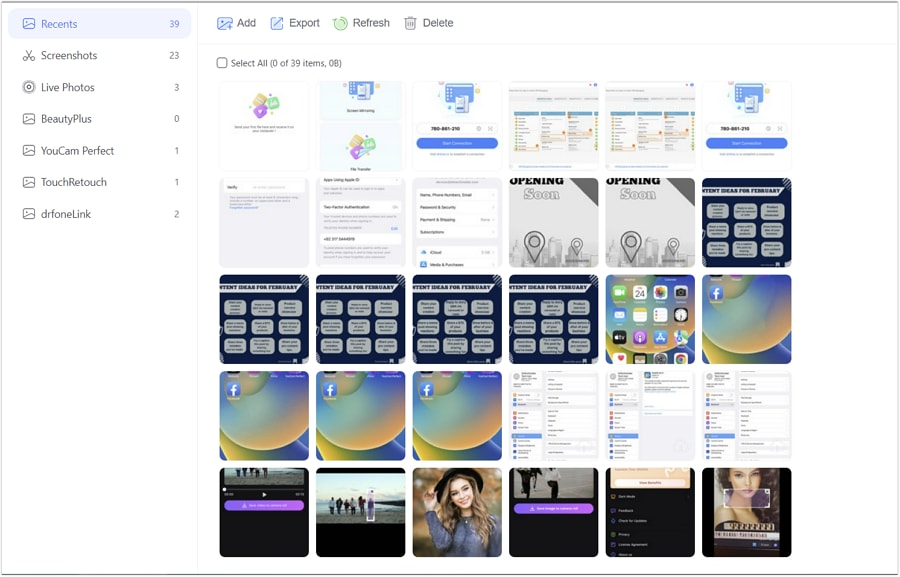
Partie 2 : Gestion de Fichiers en Ligne sur Android
Pour cela, scannez le QR code affiché à l'écran pour relier votre AndroidDr.Fone Air .
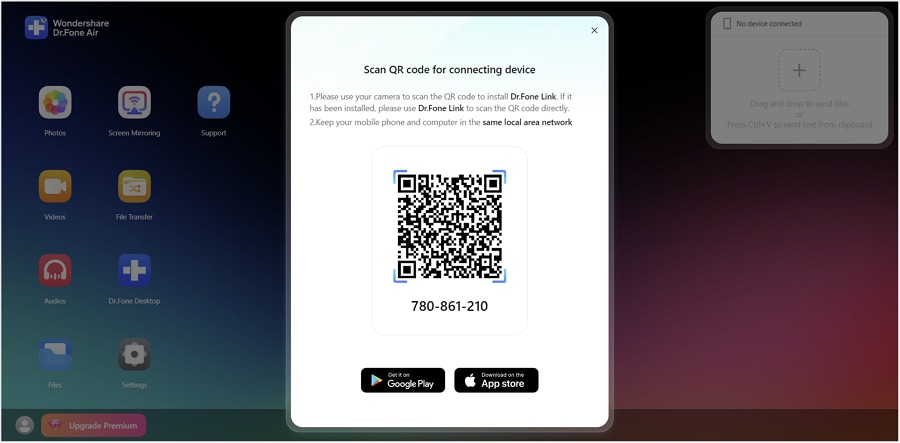
Après connexion, naviguez dans les dossiers Photos, Vidéos, Audios et Fichiers pour une gestion simple et rapide de votre stockage Android.
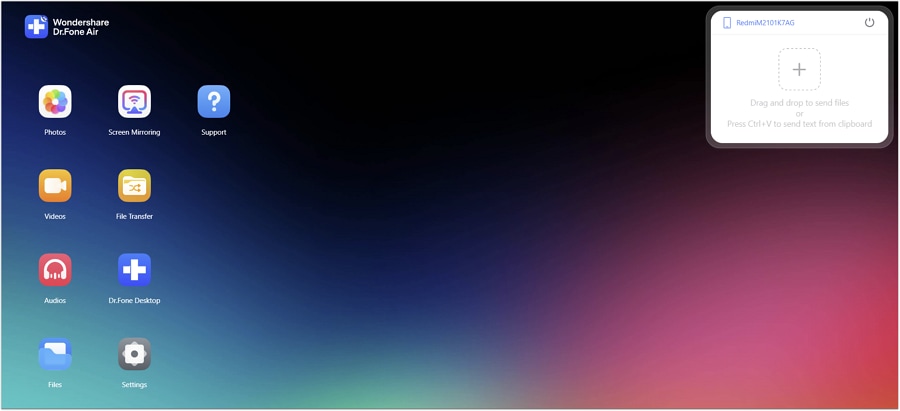
Si vous souhaitez gérer vos photos, par exemple, ajoutez de nouvelles images à l'aide du bouton Ajouter . Exportez au besoin vos images importantes en les sélectionnant et en cliquant sur Exporter . Supprimez toute image spécifique grâce à la gestion en ligne des fichiers Android.
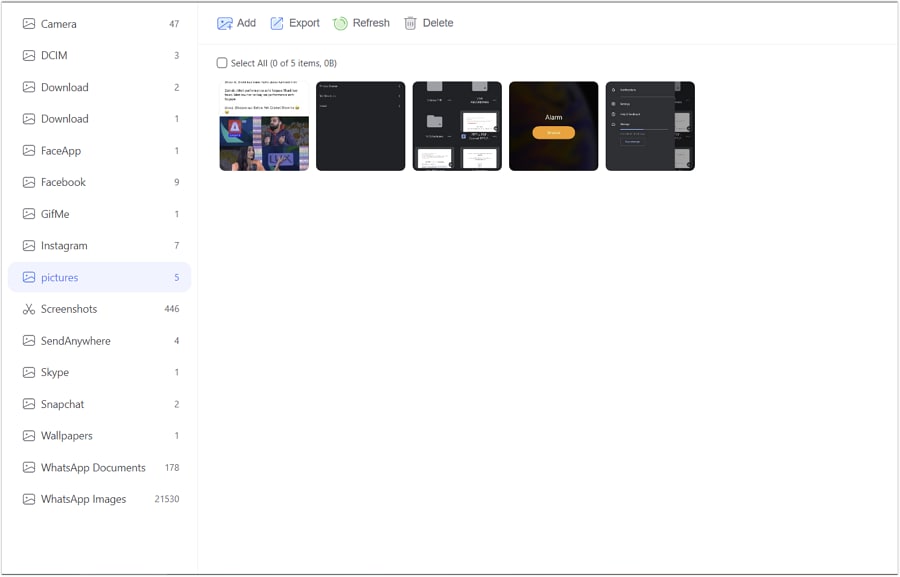
Besoin d'aide ?
Consultez notre FAQ ou explorez les ressources ci-dessous pour trouver rapidement une solution.











 100% sécurisé | Sans Malware | Sans publicité
100% sécurisé | Sans Malware | Sans publicité